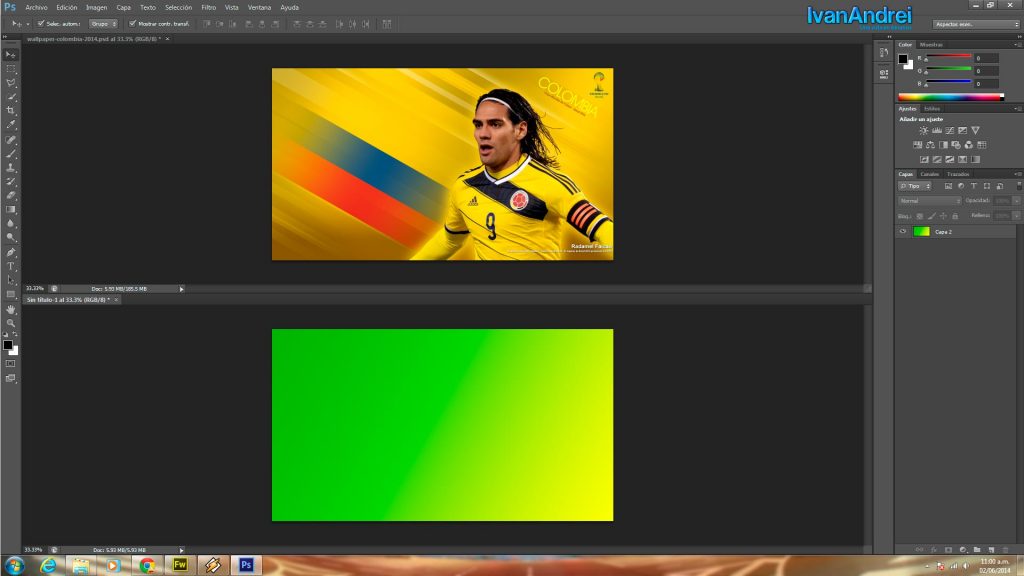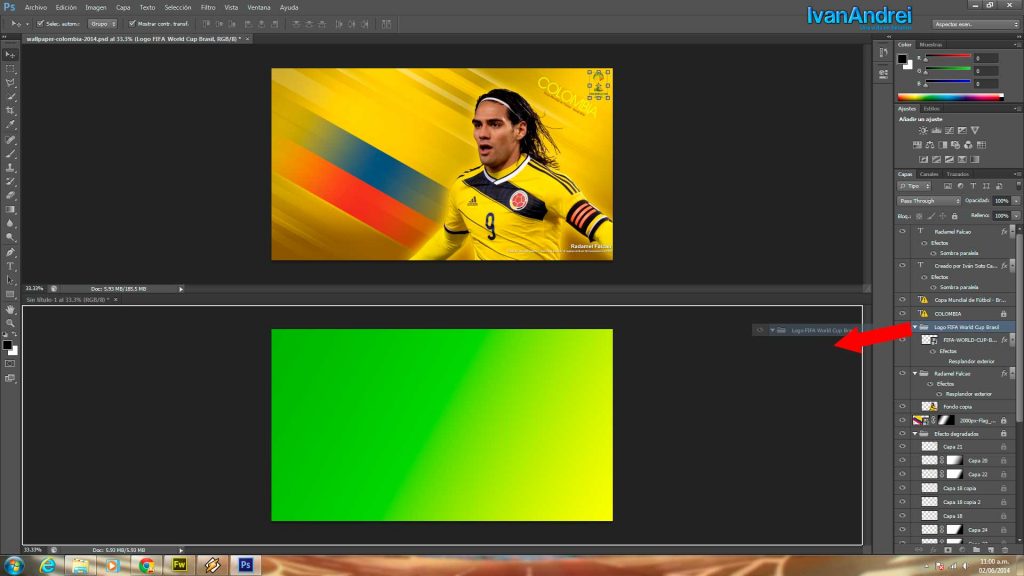Sepa la combinación de teclas que debes usar para copiar y pegar una capa en el mismo lugar en Adobe Photoshop.
Adobe Photoshop es una aplicación muy completa para retocar imágenes gracias a la gran variedad de herramientas disponibles y a la facilidad de trabajar en capas. Sin embargo, muchas de estas capas tales como logotipos, autor de la fotografía, información del copyright, dirección web, etc. van a ser reutilizadas en futuras ediciones y colocadas en el mismo lugar.
Para no estar sufriendo en colocar una capa en la misma ubicación con las teclas direcciones, Adobe Photoshop cuenta con una funcionalidad muy útil para copiar y pegar en la misma ubicación.
Copiar y pegar una capa en el mismo lugar en Adobe Photoshop
Debido a que existen varias versiones, explicaré solo de Adobe Photoshop CS6 y las últimas versiones que son Adobe Photoshop CC 2018, 2019 y 2020.
Adobe Photoshop CC 2018, 2019, 2020
Solo tienes que copiar la capa con «CTRL + C» y luego pegar en el nuevo documento con la combinación:
SHIFT + CTRL + V
También puede hacerlo desde el menú «Edición» – «Pegado especial» – «Pegar en contexto».
Adobe Photoshop CS6
Existen 2 formas de pegar en el mismo lugar:
Método 1
1. Copiar la capa y pegar con la combinación de teclas «SHIFT + CTRL + V» o desde el menú «Edición» – «Pegado especial – «Pegar en contexto».
Método 2
1. La segunda forma es organizando primero las ventanas. Esto lo haces desde «Ventana», «Organizar» y «Horizontal de 2 hojas».
2. Luego, seleccionas la capa que deseas copiar, lo arrastras a la otra imagen y lo sueltas en una parte fuera del área de trabajo. Verás que automáticamente se coloca en la misma posición.
NOTA: Para que Adobe Photoshop copia en el mismo lugar, el documento debe tener las mismas medias y la misma resolución.
Espero te haya servido mucho este tutorial de como copiar y pegar una capa en el mismo lugar en Adobe Photoshop, ya que no encontraba uno bien explicado en español y decidí hacer este.
Descarga: Adobe Photoshop